Diagrama de configuração básica:
Aqui está o diagrama básico de configuração para executar este programa.

Para simplificar, chamaremos o Sistema A de A_client e o Sistema B de B_server ao longo do artigo.
Requisitos de arquivo:
Nós precisamos servidor.py e este arquivo deve estar presente no sistema do servidor. No nosso caso, servidor.py deve estar no sistema B_server.
Outros dois arquivos cliente.py e amostra.TXT deve estar presente no sistema do cliente. No nosso caso, esses dois arquivos devem estar presentes no sistema A_client.
Premissas:
Aqui estão as premissas:
- Devemos ter dois sistemas Linux com acesso ao terminal.
- O sabor preferido do Linux é Ubuntu.
- Python3 deve ser instalado.
- Ambos os sistemas Linux devem ser capazes de pingar um ao outro. Usar ping
comando para verificar o ping. - Um sistema deve atuar como servidor e outro sistema deve atuar como cliente em um determinado momento.
Limitações:
Antes de prosseguirmos, devemos saber que existem algumas limitações deste programa.
- Python3 + deve ser instalado para executar este programa. Você pode observar um erro ou comportamento diferente se executado em versões anteriores do python.
- Apenas o arquivo de texto pode ser transferido através deste programa a partir de agora. Qualquer outro arquivo de formato que não contenha texto pode falhar.
- Exceções básicas de programação foram tratadas no programa.
- O programa pode ou não ser executado em outro sistema operacional que não o Ubuntu.
- O arquivo de texto deve ser curto no lado do cliente, pois o tamanho do buffer de 1024 bytes foi usado.
Requisitos de configuração:
- Precisamos de pelo menos um sistema Linux para experimentar este programa. Mas a recomendação é usar dois sistemas Linux diferentes que estão conectados através da rede.
- Dois sistemas devem ser conectados através de Ethernet ou Wi-Fi ou qualquer outra conexão.
Código-fonte do servidor:
https: // github.com / linuxhintcode / websamples / blob / master / python_send_file / server.py
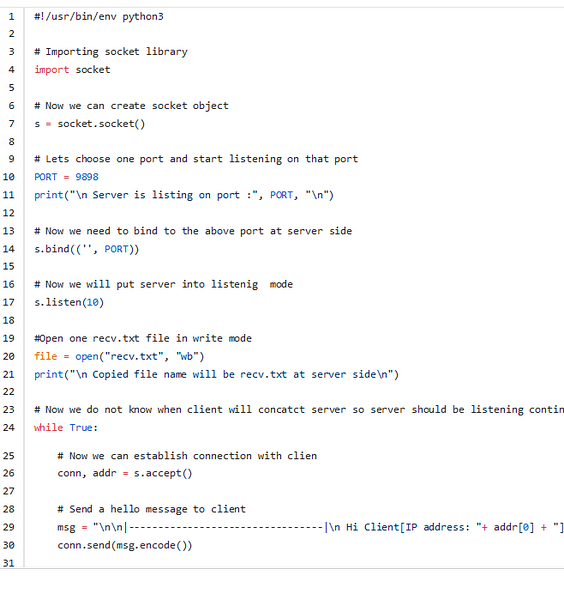
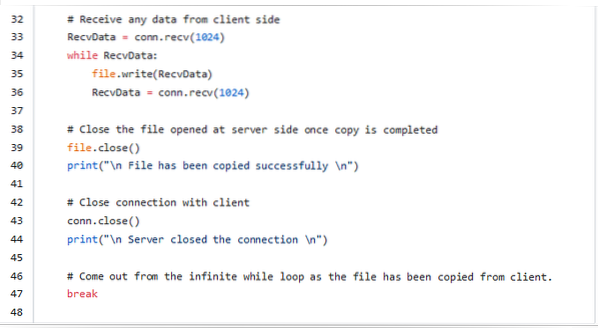
Código-fonte do cliente:
https: // github.com / linuxhintcode / websamples / blob / master / python_send_file / client.py
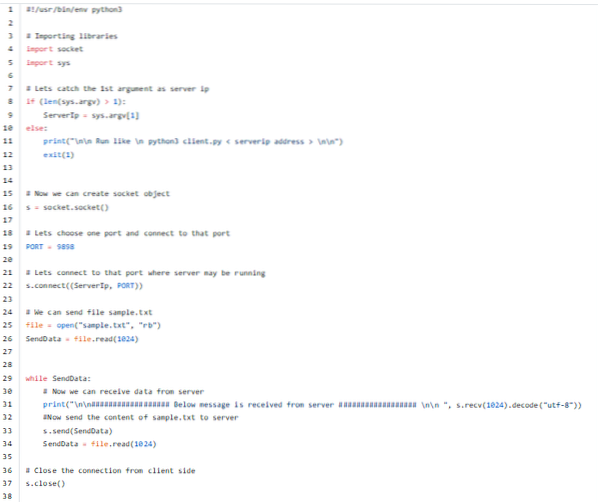
Como executar programas e resultados esperados:
Aqui estão as etapas para executar o programa.
Passo 1: Vá para o sistema B_server e abra um terminal. O atalho para abrir um terminal é Alt + Ctrl + t.
Passo 2: Agora vá para o caminho onde o servidor.py está presente.
Passo 3: Agora execute o servidor.py como abaixo
servidor python3.pyNão deve haver nenhum erro e você deve ver as impressões abaixo
O servidor está listado na porta: 9898O nome do arquivo copiado será recebido.txt no lado do servidor
Passo 4: Agora abra o terminal no sistema A_client.
Passo 5: Vá para o caminho onde o cliente.py e amostra.txt estão presentes.
Passo 6: Agora execute o cliente.py como abaixo
cliente python3.pyObservamos que precisamos saber o endereço IP do servidor. Podemos executar o comando abaixo para saber o endereço IP do sistema B_server.
ifconfig
Agora a saída do sistema A_client deve ser assim
####################### A mensagem abaixo é recebida do servidor #####################| --------------------------------- |
Olá, cliente, [endereço IP: 192.168.1.102],
** Bem-vindo ao servidor **
-Servidor
| --------------------------------- |
Passo 7: Agora vá para B_server e procure a saída abaixo
O arquivo foi copiado com sucessoServidor fechou a conexão
Etapa 8: Deve haver um nome de arquivo recv.txt na pasta do servidor. O conteúdo deste recv.txt deve ser a mesma amostra.TXT.
Então, copiamos com sucesso um arquivo do cliente para o servidor pela rede por meio do programa python.
Explicações do código:
Existem dois arquivos python servidor.py e cliente.py.
Observe que iremos explicar uma vez se algum código é o mesmo dentro do servidor.py e cliente.py.
- servidor.py:
Esta é uma linha simples, o que significa que por padrão este servidor.py deve usar python3. Vamos ver uma vantagem desta linha.
Executamos o servidor.py ou cliente.py como python3 <.py file name>. Agora, sem usar o python3, podemos executar o arquivo python. Siga os comandos abaixo
Vá para o modo superusuário:
suDê toda a permissão para .arquivo py:
servidor chmod 777.pyExecutar servidor.py:
./servidor.py import socketImportando a biblioteca de soquetes para o programa python conforme estamos indo
usar soquete para conexão.
s = socket.socket ()
Estamos criando um objeto “S” para acessar todos os métodos de soquete. Este é um conceito OOPs.
PORT = 9898Agora escolhemos uma porta onde o servidor estará escutando. Podemos usar uma porta não reservada em vez desta.
s.vincular ((", PORTA))Usamos o método de ligação para vincular o endereço IP do servidor a essa porta [9898]. Uma observação é que poderíamos ter usado o endereço IP exato do servidor no lugar do primeiro argumento do método de ligação, mas optamos por deixar em branco porque isso funciona bem.
s.vincular ((endereço IP, PORTA))arquivo = aberto ("recv.txt "," wb ")
Abrimos um arquivo com o nome “recv.txt ”no servidor para modo de gravação e apontador de arquivo obtido. Isso é necessário porque temos que copiar um arquivo de texto do cliente.
enquanto verdadeiro:Vamos começar um loop while infinito já que o trabalho do servidor é esperar até que um cliente se comunique com o servidor naquela porta 9898. Portanto, este loop while é necessário.
conexão, addr = s.aceitar()Este código é para aceitar qualquer solicitação de conexão de entrada do cliente. Conn vai usar “conn ” para se comunicar com o cliente e “Addr” é o endereço IP do cliente que enviou um pedido de comoção para este servidor na porta 9898.
msg = "\ n \ n | --------------------------------- | \ n Olá cliente [endereço IP:"+ addr [0] +"], \ n ** Bem-vindo ao servidor ** \ n -Server \ n
| --------------------------------- | \ n \ n \ n "
Este código é para criar uma mensagem para enviar ao cliente. Esta mensagem deve ser impressa no terminal do cliente. Isso confirma que o cliente é capaz de se comunicar com o servidor.
con.enviar (msg.codificar())Agora temos a mensagem pronta e, em seguida, enviamos para o cliente usando aquele “Conn”. Este código realmente envia mensagem ao cliente.
RecvData = conn.recv (1024)Este código está recebendo todos os dados enviados do lado do cliente. Em nosso caso, estamos esperando o conteúdo da amostra.txt em “RecvData”.
enquanto RecvData:Mais um loop while com a condição RecvData não está vazio. No nosso caso não está vazio.
Arquivo.escrever (RecvData)Assim que tivermos conteúdo dentro “RecvData” então estamos escrevendo para aquele arquivo “Recv.TXT" usando o ponteiro do arquivo "Arquivo".
RecvData = conn.recv (1024)Tentando novamente receber se há algum dado do cliente. Uma vez “RecvData” não tem dados o código irá quebrar o loop while.
Arquivo.perto()Isto irá apenas fechar o ponteiro do arquivo, uma vez que terminamos com a gravação do arquivo.
con.perto()Isso irá fechar a conexão com o cliente.
pausaIsso deve sair do loop while infinito em B_server.
- cliente.py:
Importando a biblioteca sys como queremos usar a facilidade de argumento em python.
if (len (sys.argv)> 1):ServerIp = sys.argv [1]
senão:
print ("\ n \ n Executar como \ n cliente python3.py < serverip address > \ n \ n ")
saída (1)
Conforme passamos o endereço IP de B_server após o nome do arquivo cliente.py durante a execução, precisamos capturar o endereço IP do servidor dentro do cliente.
… If (len (sys.argv)> 1): => Para garantir que o usuário passe pelo menos um argumento como endereço IP e pegue esse endereço IP insdie "IP do servidor".
Se o usuário não passar pelo menos um argumento, o código mostra ajuda e sai do código.
PORT = 9898Deve ser a mesma porta mencionada no lado B_server.
s.conectar ((ServerIp, PORT))Este código fará a conexão TCP ao IP do servidor com aquela porta. Qualquer coisa errada neste ponto resulta em falhas na conexão.
file = open ("amostra.txt "," rb ")Estamos abrindo “amostra.txt ”no modo de leitura para ler apenas o conteúdo.
SendData = arquivo.ler (1024)Lendo o conteúdo do arquivo e colocando dentro “SendData ” variável.
enquanto SendData:Estamos iniciando um loop while se “SendData ” tem dados. Em nosso caso, se “amostra.txt ”não está vazio, deve ter dados.
s.enviar (SendData)Agora podemos enviar conteúdo de "amostra.TXT" para o servidor usando o objeto socket “S”.
SendData = arquivo.ler (1024)Lendo novamente se sobrou alguma coisa. Portanto, não haverá nada para ler do arquivo “SendData” estará vazio e sairá do loop while.
s.perto()Isso não fecha a conexão do lado do cliente.
Ubuntu Screenshots do lado do servidor

Ubuntu Screenshots do lado do cliente
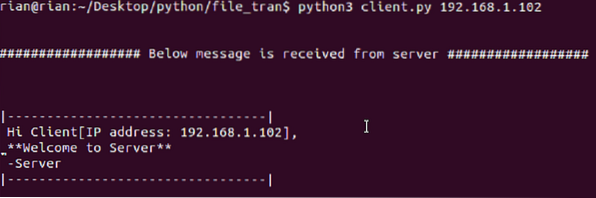
Combinações testadas:
- Linux como servidor e Linux como cliente: PASS
- Linux como cliente e Linux como servidor: PASS
- Linux como servidor e Windows10 como cliente: PASS
- Linux como cliente e Windows10 como servidor: PASS
A recomendação é usar dois sistemas Linux para servidor e cliente.
Erros esperados:
- Você pode ver o erro abaixo se o servidor não estiver rodando na porta 9898
Traceback (última chamada mais recente):
Arquivo "cliente.py ", linha 22, ems.conectar ((ServerIp, PORT))
ConnectionRefusedError: [Errno 111] Conexão recusada
- O erro abaixo é visto se o endereço IP não for passado no lado do cliente
Correr como
cliente python3.py < serverip address >- Abaixo o erro é visto se 1st argumento do lado do cliente não é um endereço IP
Traceback (última chamada mais recente):
Arquivo "cliente.py ", linha 22, ems.conectar ((ServerIp, PORT))
tomada.gaierror: [Errno -2] Nome ou serviço desconhecido
- O erro abaixo é visto se a porta for usada como 98980
Traceback (última chamada mais recente):
Arquivo "cliente.py ", linha 22, ems.conectar ((ServerIp, PORT))
OverflowError: getsockaddrarg: port deve ser 0-65535.
- Abaixo o erro é visto se “amostra.txt ”não está presente no lado do cliente.
Traceback (última chamada mais recente):
Arquivo "cliente.py ", linha 25, emfile = open ("amostra.txt "," rb ")
FileNotFoundError: [Errno 2] Nenhum arquivo ou diretório: 'amostra.TXT'
Conclusão:
Usando este programa, podemos enviar um arquivo de texto simples de um sistema para outro sistema através da rede usando o programa python. Isso nos dá um aprendizado básico de programação python e socket, também para enviar dados pela rede.
 Phenquestions
Phenquestions


